Creatore gratuito di siti web, blog e negozi online: Jimdo Free
Aggiornato il:
Jimdo è uno dei più semplici creatori di siti web gratuiti che si può usare per realizzare siti statici e dinamici con anche blog e shop integrati
 Tra i vari siti che permettono di creare siti internet gratis, velocemente, immediatamente e facilmente, c'è una piattaforma che si propone di essere una delle migliori del mondo. Jimdo free ha il pregio, rispetto a servizi simili, di fornire un editor online per aprire il sito e gestire le pagine web, in lingua italiana e, quindi, assolutamente comprensibile per chiunque.
Tra i vari siti che permettono di creare siti internet gratis, velocemente, immediatamente e facilmente, c'è una piattaforma che si propone di essere una delle migliori del mondo. Jimdo free ha il pregio, rispetto a servizi simili, di fornire un editor online per aprire il sito e gestire le pagine web, in lingua italiana e, quindi, assolutamente comprensibile per chiunque.In questa guida vedremo quindi come aprire il sito con Jimdo, come personalizzarlo e modificarlo e fino a che punto è possibile utilizzare gratis questo servizio. Ovviamente essendo gratuito non possiamo aspettarci l'accesso a tutte le funzioni, ma se siamo soddisfatti del risultato possiamo anche lasciare tutto gratuito senza spendere nemmeno un euro.
LEGGI ANCHE -> Creare siti web gratis con i programmi online per fare siti
Come creare una pagina web facile
La creazione della propria pagina web personale è immediata: basta aprire it.Jimdo.com, inserire l'indirizzo internet del nuovo sito (usando una parola che non sia già stata usata da altri) ed un indirizzo Email.
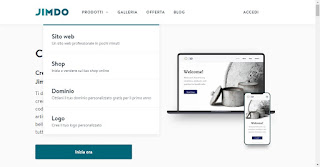
Il sito viene subito aperto ed è accessibile all'indirizzo internet che sarà del tipo pomhey.jimdo.com. Dopo aver ricevuto la password via Email, si potrà premere sul link in basso a destra "Accesso" per entrare nel pannello di controllo e modificare i contenuti. Subito si può notare una caratteristica che, alcuni potrebbero considerare antipatica: il sito appena creato contiene della pubblicità che si può rimuovere soltanto se si si paga.
Jimdo comunque fornisce una interfaccia molto intuitiva da utilizzare che, anche grazie all'italiano, non può essere equivocata. Nella parte sinistra c'è il menu di navigazione che contiene i link alle pagine interne al sito. Qui si potrà creare una albero inserendo i collegamenti alle altre pagine del sito.
Come si vedrà, alcune pagine sono già state create: oltre alla homepage, ci sono il "Chi siamo" e "contatta".
Tra queste c'è anche la sezione "E-Shop" che consente di creare un portale Ecommerce per la vendita dei prodotti nel negozio online. Questa è una caratteristica gratuita molto interessante che va a bilanciare la presenza di pubblicità. Tutte le pagine sono modificabili cliccando sulle varie sezioni al centro della pagina, che potranno essere anche spostate con il mouse.
Come personalizzare il nuovo sito
Piazzando il mouse sulla parte superiore possiamo vedere il link per personalizzare la testata (header) del sito. Si potrà scegliere una immagine, si potrà decidere la dimensione e l'altezza dell'header e si potrà scegliere il titolo della pagina; non si può invece inserire un logo personale perché questa funzione è disponibile soltanto a pagamento.

Sul lato destro dell'editor ci sono alcuni pulsanti utili per la personalizzare il sito:
- Modificare layout: serve a personalizzare la grafica del sito scegliendo uno dei temi messi a disposizione da Jimdo in versione free. Nelle impostazioni si può scegliere come disporre il testo (se centrato, a destra o sinistra) e la distanza tra i bordi. Se si preme su "Proprio Layout" si può editare il codice del sito web, il CSS, l'HTML e caricando nuove immagini o script di dati. Ogni modifica viene applicata immediatamente e se ne può guardare subito il risultato visivo.
- Stile permette di scegliere gli stili dei caratteri, i colori del testo, i font per ogni tipologia di sezione, il motivo di sfondo e l'immagine sullo sfondo che potrà essere anche una personale.
- Blog permette di introdurre la funzionalità blog sul sito web. Detto in poche parole, un blog è formato pagine web che permettono di inserire commenti ad altri utenti mentre il sito, normalmente, è formato da pagine statiche su cui i visitatori non possono intervenire. Generalmente si aggiunge un blog se si pensa di aggiornare il sito frequentemente. Se si attiva la funzione blog si possono scrivere nuovi articoli che saranno visibili, in ordine cronologico, in homepage. Per scrivere articoli è disponibile un editor di testo molto simile a Word, su cui si possono inserire le immagini e quel che si vuole.
- Impostazioni è il menu di configurazione del sito in ogni sua forma. Ci sono moltissime impostazioni da gestire, tra cui, quelle più importanti sono relative al sito: titolo, descrizione e tag del sito internet per ottimizzarlo sui motori di ricerca; codice di Google Analytics per conoscere le statistiche; modifica degli attributi alt per le immagini. Dalle impostazioni si può anche aggiungere codice per modificare la sezione head nell'html, si può cambiare il proprio profilo, si può scegliere il nome del blog (se è stato attivato) e ci sono anche diverse impostazioni relative alla funzionalità Shop, nel caso si voglia creare un negozio online.
Questo permette sicuramente una personalizzazione maggiore e l'aggiunta di diverse caratteristiche che altre applicazioni simili non possiedono (come la possibilità di fare un negozio online). Jimdo diventa quindi una possibilità per creare siti web davvero importante e professionale se non fosse che, gratuitamente, ci sono alcuni limiti fastidiosi.
Limiti di Jimdo free
Come visto sopra, con Jimdo free non si può rimuovere la pubblicità, non si può inserire un logo nella parte alta e poi c'è uno spazio web di soli 500 MB. Questo significa che, se si caricassero tante immagini, lo spazio finirebbe presto.
Come si può leggere dall'offerta Jimdo Pro costa 5 Euro al mese (non è poco) e permette di aumentare lo spazio, rimuovere la pubblicità, inserire un logo, modificare i metatag, aggiungere prodotti al negozio online, aggiungere metodi di pagamento, e di comprare un dominio personale. Jimdo Business costa 15 Euro al mese e fornisce più strumenti di gestione e maggiore flessibilità.
Conclusioni
In conclusione potrei dire che, come piattaforma per creare un sito web gratis per scopi non professionali e per creare una pagina personale, Jimdo è una alternativa molto valida, ricca di funzionalità e personalizzazioni facili da implementare per chiunque, anche per chi proprio non sa cosa sia fare un sito internet. Visto che spesso si incrociano siti web fatti con Jimdo bisogna anche evidenziare una buona ottimizzazione per comparire sui motori di ricerca come Google.
Per quanto riguarda i piani Pro e business invece, direi che Jimdo potrebbe essere un buon prodotto, soprattutto perché si fa carico della gestione dei domini e dello spazio che potrebbe diventare una seccatura se non si ha esperienza. Coloro che invece sanno già come muoversi con i domini, gli hosting, i database e, soprattutto, con i CMS come Joomla o Wordpress, non avranno assolutamente bisogno di Jimdo.
Per approfondire l'argomento possiamo leggere le guide Migliori Hosting Web gratis dove caricare un sito e Migliori siti per creare una pagina Web gratis professionale e da soli.

Posta un commento
Per commentare, si può usare un account Google / Gmail. Se vi piace e volete ringraziare, condividete! (senza commento). Selezionare su "Inviami notifiche" per ricevere via email le risposte Info sulla Privacy